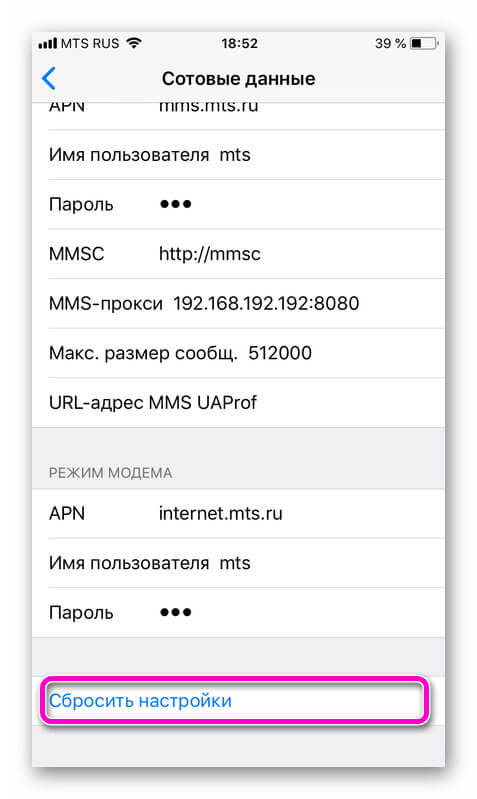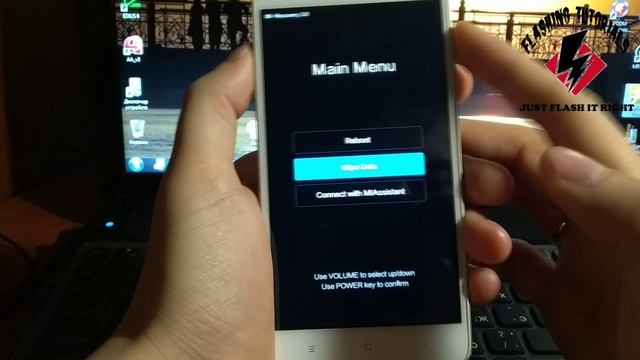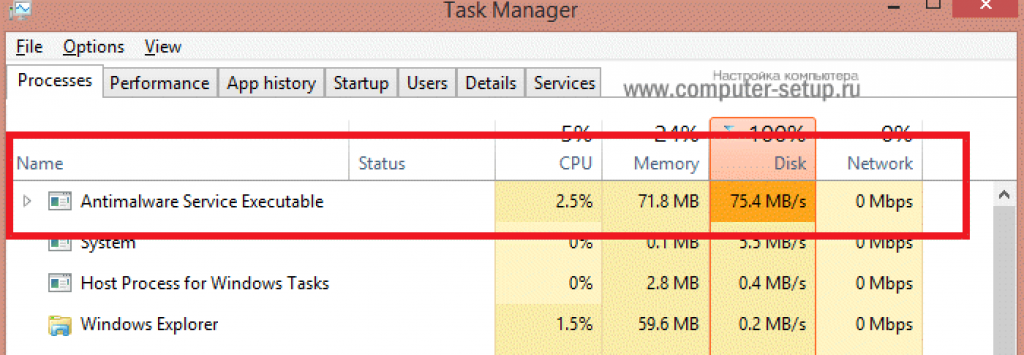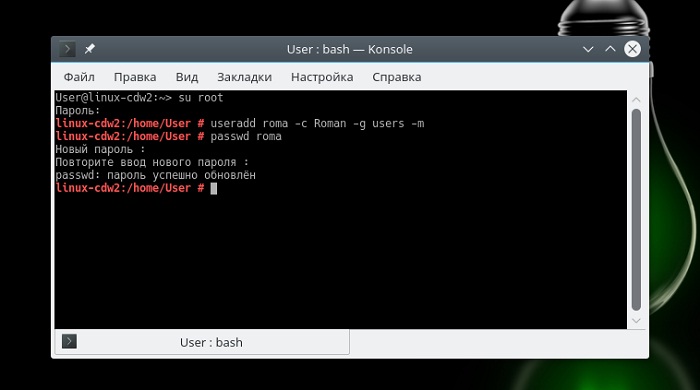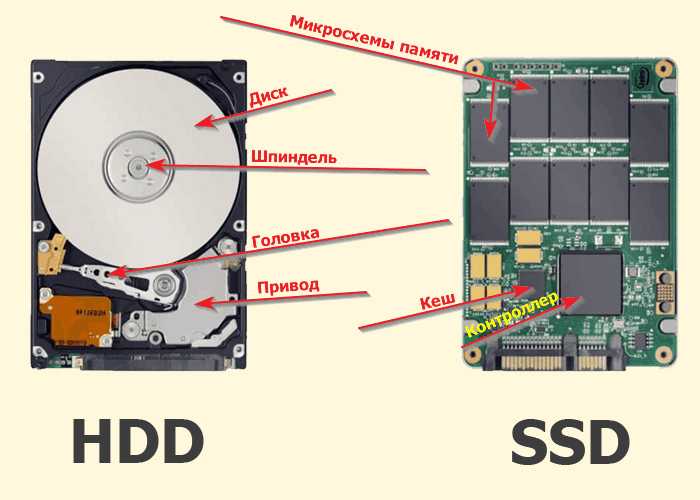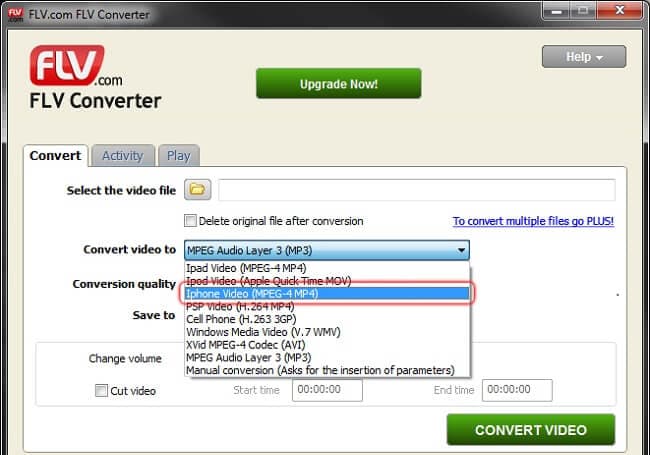Если на айфоне нет сети что делать
Сообщения «Нет сети», «Поиск» или SOS на iPhone или iPad
Если в строке состояния iPhone или iPad (Wi-Fi + Cellular) отображается сообщение «Нет сети» или «Поиск», ваше устройство не подключено к сотовой сети. Если в строке состояния отображается сообщение SOS или «Только SOS», с устройства все еще можно совершать экстренные вызовы.
Проверка зоны покрытия
- Убедитесь, что вы находитесь в зоне покрытия сотовой сети.
- Отключите и снова включите передачу данных по сотовой сети. Перейдите в меню «Настройки», затем нажмите «Сотовая связь» или «Мобильные данные». На iPad выберите «Настройки» > «Сотовые данные».
- Если вы находитесь за рубежом, убедитесь, что на устройстве включен роуминг данных. Выберите «Настройки» > «Сотовая связь» > «Параметры данных» > «Роуминг данных».
Сообщения SOS или «Только SOS»
Если в строке состояния отображается сообщение SOS или «Только SOS», устройство не подключено к сети, но с него все еще можно совершать экстренные вызовы. Эта функция доступна в Австралии, Канаде и США.
Если вы подключены к сети 3G компании AT&T
Компания AT&T прекращает эксплуатацию сети 3G. Если в строке состояния вашего iPhone 5s, iPhone 5c или более ранней модели либо iPad 2 (Wi-Fi + Cellular) или более ранней модели отображается сообщение «Нет сети», обратитесь к своему оператору связи для обсуждения доступных вариантов. Если у вас iPhone 6 или более поздней модели либо iPad (3-го поколения) или более поздней модели, выполните следующие действия.
- Обновите iPhone или iPad до последней версии iOS или iPadOS.
- Выберите «Настройки» > «Сотовая связь». Затем выполните следующие действия.
- На iPhone нажмите «Параметры данных», затем «Включить LTE».
- На iPad включите LTE.
Если после выполнения этих действий по-прежнему отображается сообщение «Нет сети», обратитесь к оператору связи.
Прекращение эксплуатации сетей 3G не повлияет на устройства iPhone и iPad, поддерживающие сети 5G.
Перезапуск iPhone или iPad
Проверка наличия обновлений настроек оператора
Чтобы вручную проверить наличие обновлений оператора сотовой связи и установить их, выполните следующие действия:
- Убедитесь, что устройство подключено к сети Wi-Fi или сотовой сети.
- Откройте «Настройки» > «Основные» > «Об этом устройстве». Если обновление доступно, вам будет предложено обновить настройки оператора сотовой связи.
- Чтобы узнать версию настроек оператора на устройстве, выберите «Настройки» > «Основные» > «Об этом устройстве» и просмотрите раздел «Оператор».
Если устройство iPhone или iPad будет использоваться с новой SIM-картой, необходимо загрузить настройки для нового оператора сотовой связи.
Выключение и повторное включение линии сотовой связи
Перейдите в раздел «Настройки» > «Сотовая связь» и проверьте, включена ли линия сотовой связи. Если линия сотовой связи выключена, включите ее. Затем проверьте, появился ли сигнал сотовой сети.
Затем проверьте, появился ли сигнал сотовой сети.
Если вы не видите свою линию сотовой связи в разделе «Настройки» > «Сотовая связь», вам нужно настроить eSIM или вставить физическую SIM-карту. Если вы используете физическую SIM-карту, извлеките ее, а затем вставьте обратно.
Если ваша SIM-карта повреждена, не помещается в лоток SIM-карты, или вы перенесли физическую SIM-карту с другого устройства, обратитесь к своему оператору сотовой связи за новой SIM-картой.
Узнайте больше об извлечении SIM-карты iPhone или SIM-карты iPad.
Сброс настроек сети
Перейдите в меню «Настройки» > «Основные» > «Перенос или сброс [устройство]» > «Сброс» > «Сбросить настройки сети». При этом сбрасываются сети Wi-Fi и пароли, настройки сотовой сети, а также параметры VPN и APN, которые использовались ранее.
Обновление iPhone или iPad
Обращение к оператору связи
Проблемы с оператором или состоянием учетной записи могут отражаться на качестве обслуживания.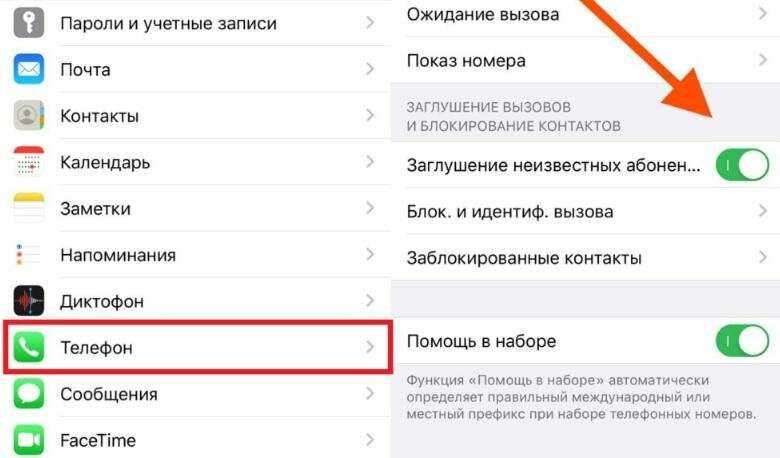 Обратитесь к оператору, чтобы:
Обратитесь к оператору, чтобы:
- проверить активность и состояние счета;
- узнать, нет ли перебоев в работе сети в вашем регионе;
- проверить, не заблокированы ли службы сотовой связи для вашего устройства и правильно ли выбран тариф передачи данных.
Только оператор сотовой связи имеет доступ к данным вашей учетной записи и возможность управлять ею:
- Операторы сотовой связи для iPhone
- Операторы сотовой связи для iPad
Дополнительная помощь
Если оператор подтверждает, что с вашей учетной записью или сетью нет проблем, но вы все равно не можете подключиться к сотовой сети, обратитесь в службу поддержки Apple.
Узнайте, что можно сделать, если рядом с сообщением «Нет сети» выводится предупреждение.
Дата публикации:
нет сети: что делать, если Айфон не ловит сотовую сеть
05.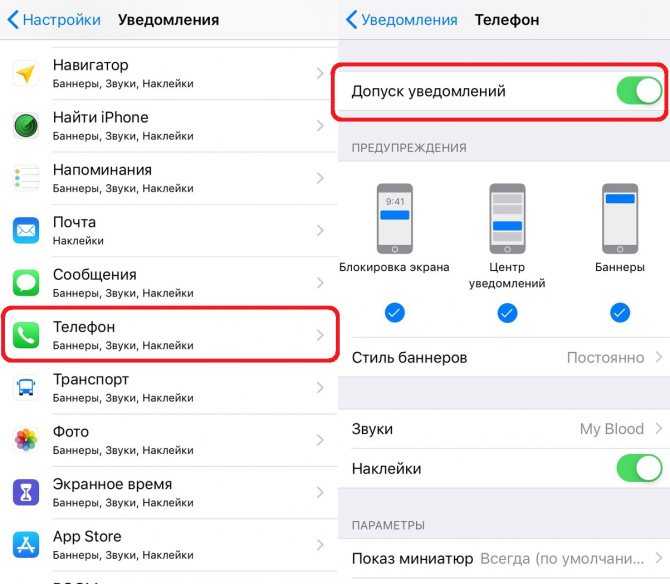 05.2022
Читать 7 минут
05.2022
Читать 7 минут
Содержание
- Почему перестал включаться интернет
- Как работает YouDo?
Проблемы с интернетом на «Айфоне» могут возникать вне зависимости от оператора мобильной связи. Виной тому могут быть некорректные настройки, но встречаются и более серьезные причины. Руководствуясь нашей инструкцией, можно выяснить, в чем заключается проблема неисправности и как можно устранить ее самостоятельно.
Проблемы с мобильным интернетом достаточно просто отличить от других.
Основные признаки неполадок:
- Вы не можете выйти в интернет на своем iPhone.
- Не включается режим модема (или iPhone не работает как точка доступа Wi-Fi).
- Интернет работает с перебоями или при наличии значка подключения на экране мобильного телефона не отображаются страницы.
Если вы столкнулись с системной ошибкой, достаточно перезагрузить смартфон – после включения функция интернета должна заработать как обычно.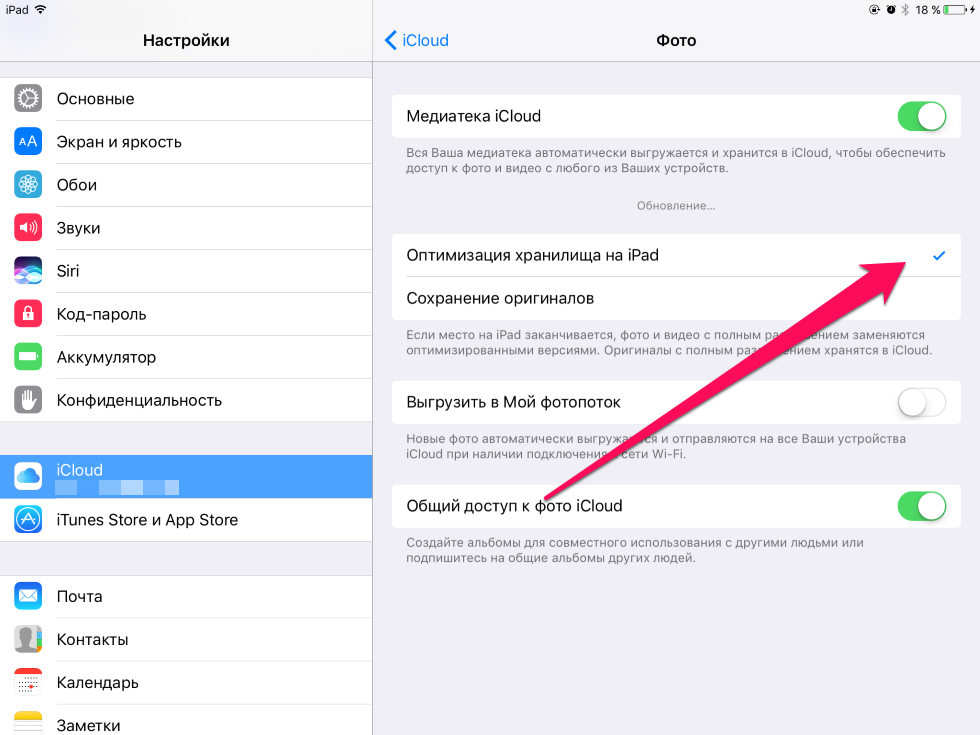 Также иногда помогает переключение в режим «Самолет», а затем возвращение в обычный режим. Если простые действия не помогли, ошибку следует искать в настройках телефона, софте или «железе».
Также иногда помогает переключение в режим «Самолет», а затем возвращение в обычный режим. Если простые действия не помогли, ошибку следует искать в настройках телефона, софте или «железе».
Но, прежде чем искать причину в смартфоне, убедитесь, что у вас оплачен интернет, есть покрытие сети, а оператор предоставляет услугу мобильного интернета. Уточните детали о тарифах на мобильную связь. Если у вас часто некорректно работает интернет, обратитесь в техническую поддержку сотового оператора.
Другие исполнители на Юду
-
Антон
Рейтинг: 5
-
Евгений
Рейтинг: 5
-
Борис
Рейтинг: 5
-
Олег
Рейтинг: 5
-
Валерий
Рейтинг: 5
Найти мастера
Почему перестал включаться интернет
Для начала давайте разграничим понятия мобильного интернета, который вы получаете от своего сотового оператора, и интернета, который iPhone может принимать через сеть Wi-Fi.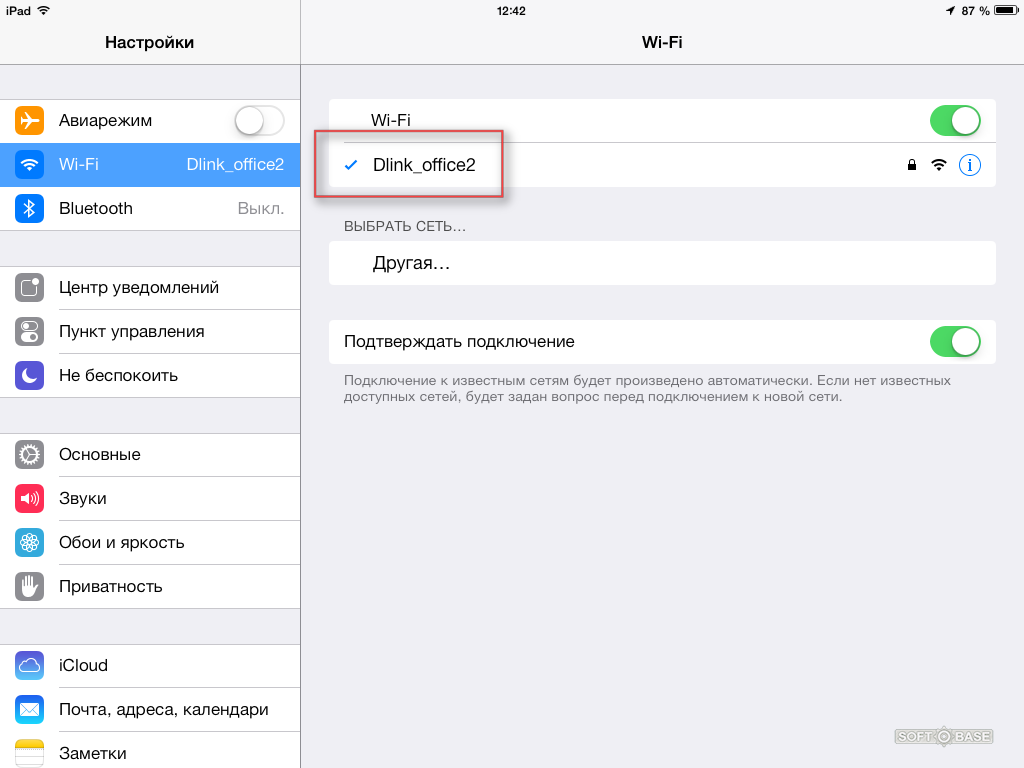 В последнем случае искать причины неполадки стоит в настройках сети Wi-Fi или роутере. Мы же поговорим о мобильном интернете. Проблема заключается именно в нем, если по Wi-Fi интернет поступает без проблем.
В последнем случае искать причины неполадки стоит в настройках сети Wi-Fi или роутере. Мы же поговорим о мобильном интернете. Проблема заключается именно в нем, если по Wi-Fi интернет поступает без проблем.
Причины, из-за которых не работает мобильный интернет, бывают разными.
Наиболее распространенные проблемы, с которыми сталкиваются пользователи iPhone:
- ошибка в параметрах беспроводной сети или соединении 3G/4G,
- ошибка системы iOS,
- аппаратные поломки «Айфона»,
- некорректная работа SIM-карты.
В большинстве случаев (особенно если речь идет о неполадках программного характера) исправить ситуацию можно самостоятельно. И начать стоит с установки последней версии операционной системы — загрузите все обновления, которые есть на текущий момент. Это поможет устранить ошибку, которая могла возникнуть не только у вас, но и других пользователей.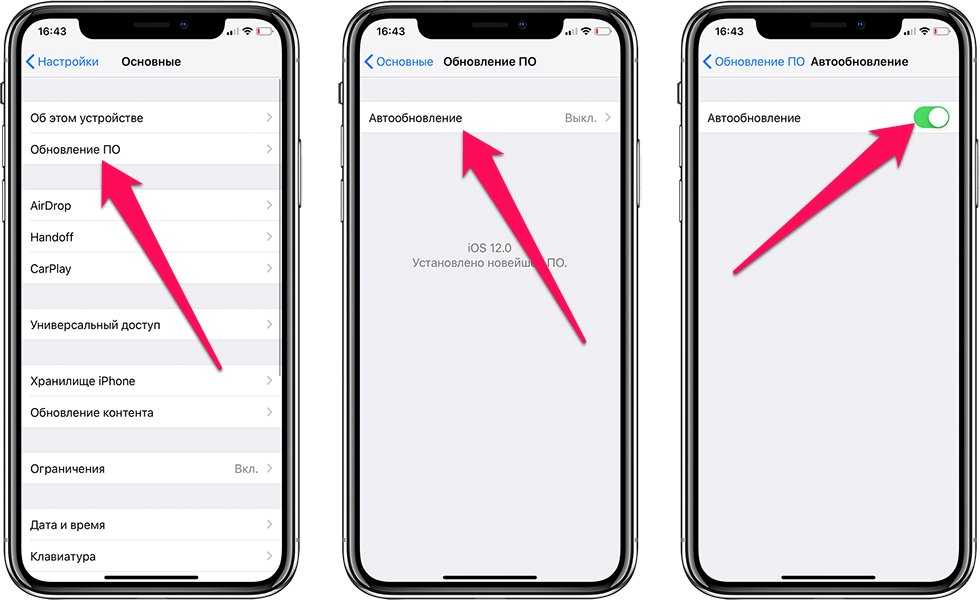
Покрытие сети есть, но интернет не работает. Как правило, подобная проблема возникает после жесткой перезагрузки устройства или сброса настроек. Даже при хорошем покрытии сети мобильный интернет может не функционировать. Отличить эту проблему от других легко – в строке состояния отображается антенна сотовой сети, но пропадает значок. Исправить ситуацию помогут следующие действия:
- зайдите в настройки,
- выберите вкладку «Сотовая сеть»,
- откройте пункт «Передача данных»,
- введите APN и имя пользователя, предварительно уточнив их у вашего сотового оператора.
Браузер не грузит страницы. Когда значок 3G или 4G в строке состояния отображается, но страницы не грузятся, следует исключить проблему с браузером. Проще всего скачать для него все предлагаемые обновления или удалить его и установить заново. Также можно попробовать выполнить следующие действия:
- Отключить javascript в браузере.

- Перезагрузить телефон.
- Закрыть браузер, дважды нажав на клавишу Home и смахнув вкладку приложения.
Проблемы с сетью передачи данных. Подключение к интернету может отсутствовать, если сеть передачи сотовых данных отключена. В этом случае пропадает значок в строке состояния. Чтобы подключить сеть, выполните следующие действия:
- зайдите в меню настроек подключения,
- удостоверьтесь, что в пунктах «Сотовые данные» и «Включить 3G/4G» ползунок активирован.
Покрытие сотовой сети также может быть разным, из-за чего смартфон не везде принимает сигнал. Операторы не могут обеспечить одинаково хороший прием в разных частях города. Если значок сети меняется на Е или Н+, это не считается неполадкой.
Восстановление iPhone. Действенный способ реанимации мобильного интернета — сброс настроек до заводских с последующим введением всех параметров вручную.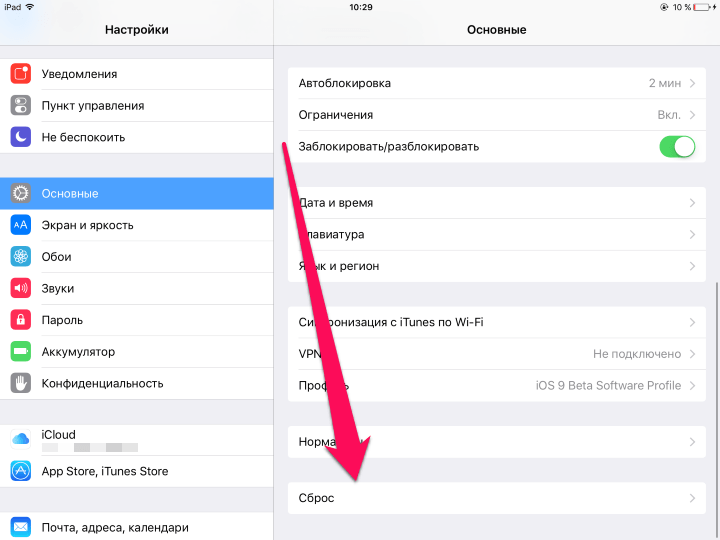 Прибегать к нему стоит только в крайнем случае, когда вы точно уверены, что с аппаратом что-то не так на программном уровне, к примеру, проблемы с разными функциями начались после установки подозрительного стороннего приложения.
Прибегать к нему стоит только в крайнем случае, когда вы точно уверены, что с аппаратом что-то не так на программном уровне, к примеру, проблемы с разными функциями начались после установки подозрительного стороннего приложения.
Активация режима модема. Если мобильный интернет на вашем смартфоне не функционирует в режиме модема или аппарат не позволяет подключиться к сети в режиме точки доступа, убедитесь, что соответствующая функция включена. Сделать это просто:
- зайдите в меню настроек,
- выберите пункт «Режим модема» или «Сотовые данные» — «Режим модема»,
- переместите ползунок в положение «вкл.».
После этого перезагрузите телефон. Обычно режим модема после этого восстанавливается. Те же самые действия рекомендуется выполнить при отсутствии возможности создания точки доступа.
Как работает YouDo?
Опишите
свою задачу и условия.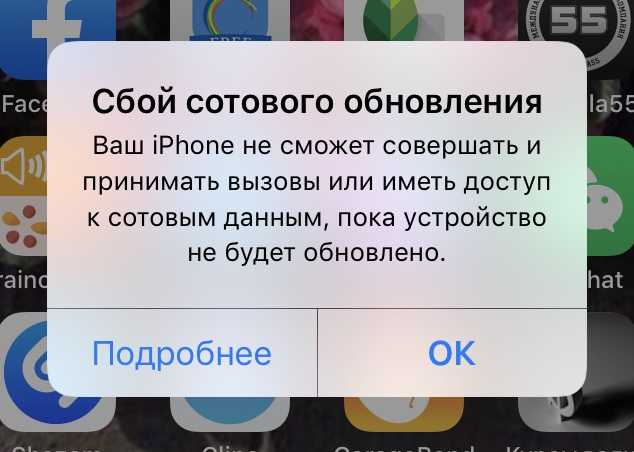 Это бесплатно и займёт 3–4 минуты
Это бесплатно и займёт 3–4 минуты
Получите отклики
с ценами от исполнителей. Обычно они приходят в течение 30 минут
Выберите
подходящего исполнителя и обсудите сроки выполнения
Если вы перезагрузили телефон и даже сбросили его до заводских настроек, а неполадки все равно остаются (значок сети отсутствует в строке состояния, доступа к интернету нет), проблема может крыться в аппаратной части смартфона. Починка беспроводного модуля или других элементов своими силами может привести к повреждению пломб производителя, поэтому с «Айфонами» на гарантии лучше сразу обращаться в сервисный центр.
Если вы не хотите долго ждать, то проверить настройки и отремонтировать гаджет, в котором есть проблемы с покрытием сети или отсутствует доступ к мобильному интернету, помогут зарегистрированные на «Юду» исполнители, выполняющие ремонт iPhone.
Но для начала попробуйте выполнить несложные манипуляции с настройками и обновлением прошивки до последней версии, которые часто помогают решить проблему своими руками.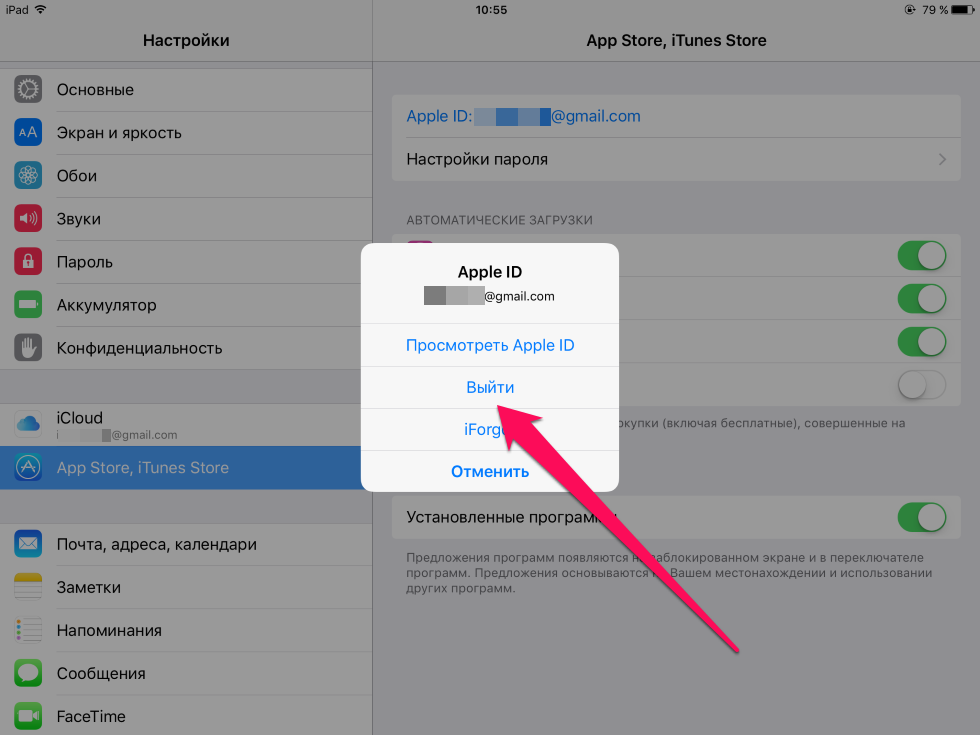
Порядок действий
Проверьте настройки сети.
Обновите браузер.
Установите последнюю версию iOS.
Сбросьте «Айфон» до заводских настроек.
или создать задание на Юду
Задание Владимира «Ремонт iPhone»
1 000 ₽
Очень быстро поменяли мне два аккумулятора: на iPhone X и iPhone 6s. При мне, как и хотел :) Обращусь ещё не один раз (постоянно с телефоном что-то происходит :) ). Рекомендую, Спасибо огромное ещё раз!
Исполнитель задания:
Антон
5,0 1137 отзывов
Создать такое же задание
Оставьте свою реакцию, если было полезно
2
1
Скачайте приложение и пользуйтесь YouDo где угодно
Наведите камеру телефона на QR-код, чтобы скачать приложение
Вы здесь:
- Главная
- Ремонт техники Apple
- Статьи
-
iPhone
- iPad
- Другая техника
Если на iPhone или iPad отображается сообщение «Нет обслуживания», «Поиск» или «SOS»
Если в строке состояния на iPhone или iPad (Wi-Fi + Cellular) отображается сообщение «Нет обслуживания» или «Поиск», ваше сотовая сеть.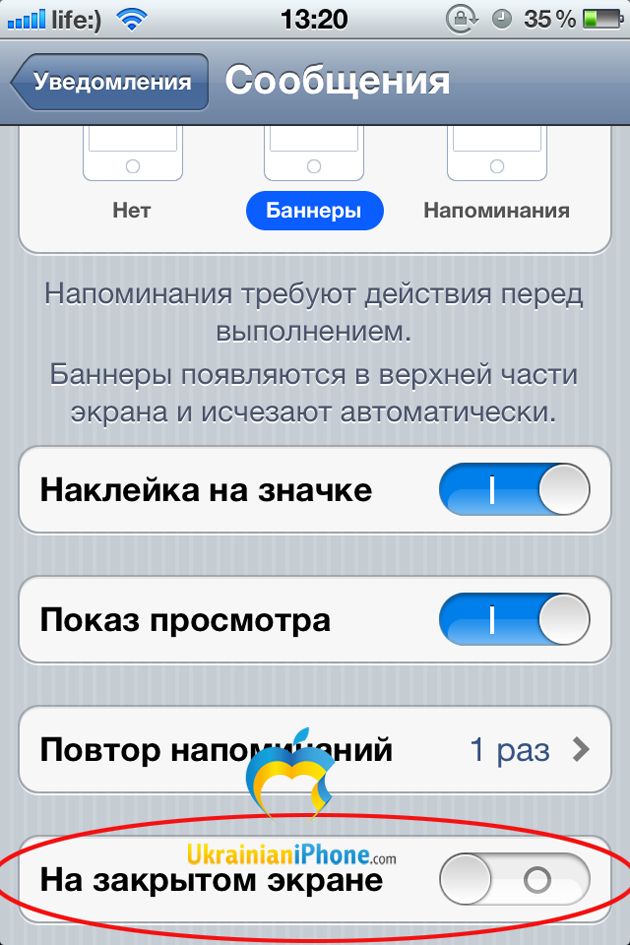 Если вы видите SOS или "Только SOS" в строке состояния, ваше устройство по-прежнему может совершать экстренные вызовы.
Если вы видите SOS или "Только SOS" в строке состояния, ваше устройство по-прежнему может совершать экстренные вызовы.
Проверьте зону покрытия
- Убедитесь, что вы находитесь в зоне действия сотовой сети.
- Отключите сотовые данные, а затем снова включите их. Перейдите в «Настройки», затем нажмите «Сотовые данные» или «Мобильные данные». Если вы используете iPad, вы можете увидеть «Настройки» > «Сотовые данные».
- Если вы путешествуете за границу, убедитесь, что на вашем устройстве настроен роуминг данных. Перейдите в «Настройки» > «Сотовая связь» > «Параметры сотовой связи» > «Роуминг данных».
Если вы видите SOS или только SOS
Если вы видите SOS или "Только SOS" в строке состояния, ваше устройство не подключено к сети, но вы все равно можете совершать экстренные вызовы. Эта функция доступна в Австралии, Канаде и США.
Если вы подключены к сети 3G AT&T
AT&T прекращает использование своей сети 3G.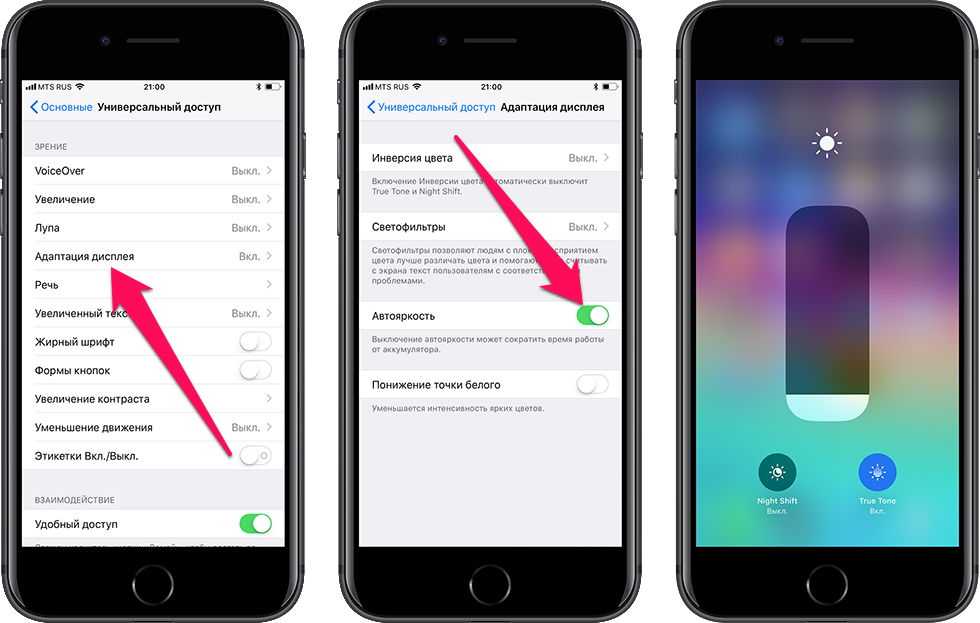 Если вы видите сообщение «Нет обслуживания» в строке состояния вашего устройства и у вас есть iPhone 5s, iPhone 5c или более ранней версии либо iPad 2 Wi-Fi + Cellular или более ранней версии, обратитесь к своему оператору связи, чтобы обсудить возможные варианты. Если у вас iPhone 6 или новее или iPad (3-го поколения) или новее, выполните следующие действия:
Если вы видите сообщение «Нет обслуживания» в строке состояния вашего устройства и у вас есть iPhone 5s, iPhone 5c или более ранней версии либо iPad 2 Wi-Fi + Cellular или более ранней версии, обратитесь к своему оператору связи, чтобы обсудить возможные варианты. Если у вас iPhone 6 или новее или iPad (3-го поколения) или новее, выполните следующие действия:
- Обновите iPhone или iPad до последней версии iOS или iPadOS.
- Выберите «Настройки» > «Сотовая связь». Затем:
- Для iPhone коснитесь «Параметры сотовой связи», затем включите параметр «Включить LTE».
- Для iPad: включите LTE.
Если после выполнения этих действий по-прежнему отображается сообщение Нет обслуживания, обратитесь к своему оператору связи.
Устройства iPhone и iPad, поддерживающие сети 5G, не затронуты поэтапным отказом от сетей 3G.
Перезагрузите iPhone или iPad
Проверьте наличие обновлений настроек оператора
Чтобы вручную проверить и установить обновление настроек оператора:
- Убедитесь, что ваше устройство подключено к сети Wi-Fi или сотовой сети.
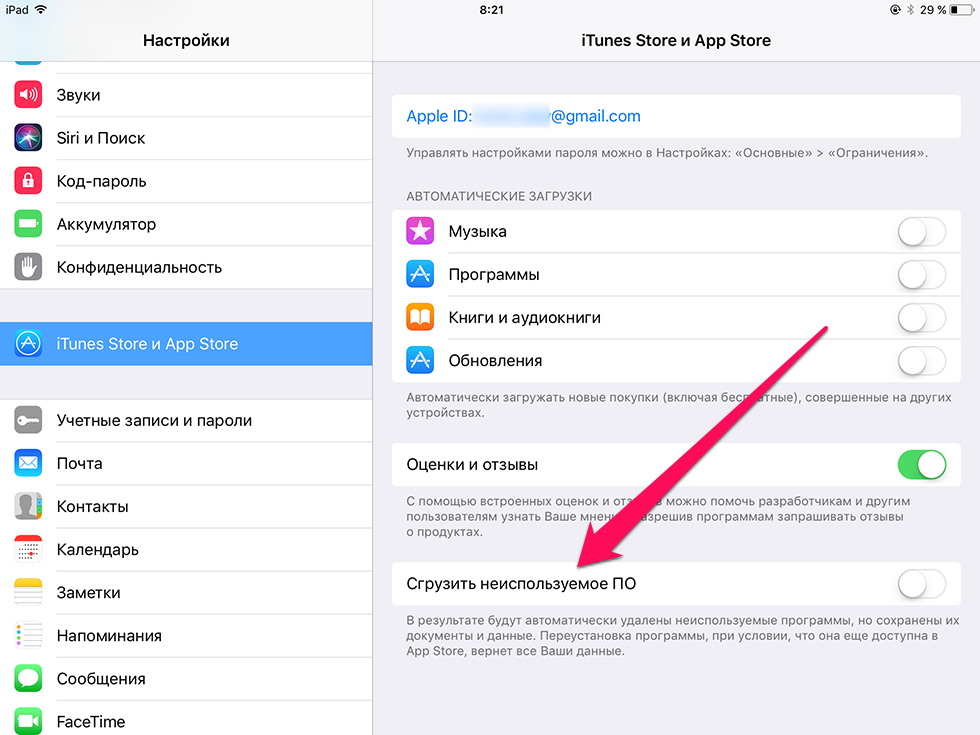 .
. - Нажмите «Настройки» > «Основные» > «О программе». Если обновление доступно, вы увидите возможность обновить настройки своего оператора связи.
- Чтобы просмотреть версию настроек оператора связи на вашем устройстве, нажмите «Настройки» > «Основные» > «О программе» и посмотрите рядом с оператором.
Если вы вставляете новую SIM-карту в свой iPhone или iPad, вам необходимо загрузить настройки оператора для вашего нового оператора.
Выключите и снова включите сотовую связь
Выберите «Настройки» > «Сотовая связь» и проверьте, включена ли ваша сотовая связь. Если ваша сотовая линия отключена, включите ее снова. Затем проверьте, есть ли у вас сервис.
Если вы не видите свою сотовую линию в меню «Настройки» > «Сотовая связь», вам следует настроить eSIM или вставить физическую SIM-карту. Если вы используете физическую SIM-карту, извлеките SIM-карту и вставьте ее обратно.
Если ваша SIM-карта повреждена, не помещается в лоток для SIM-карты или вы перенесли свою физическую SIM-карту с другого устройства, попросите вашего оператора для новой SIM-карты.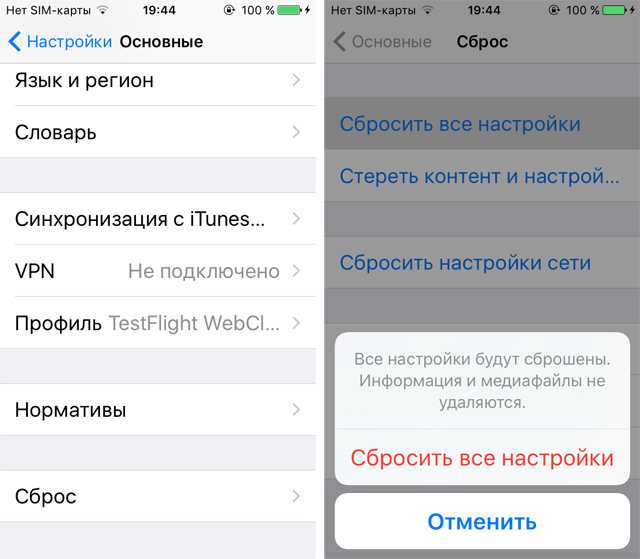
Узнайте больше об извлечении SIM-карты iPhone или iPad.
Сброс настроек сети
Выберите «Настройки» > «Основные» > «Перенос или сброс [устройство]» > «Сброс» > «Сбросить настройки сети». Это также сбрасывает сети и пароли Wi-Fi, настройки сотовой связи, а также настройки VPN и APN, которые вы использовали ранее.
Обновите свой iPhone или iPad
Обратитесь к своему оператору связи
Проблемы с вашим оператором связи или учетной записью могут повлиять на ваши услуги. Свяжитесь со своим оператором по телефону:
- Убедитесь, что ваша учетная запись активна и имеет хорошую репутацию.
- Убедитесь, что в вашем районе нет отключений.
- Убедитесь, что на вашем устройстве не заблокирован доступ к услугам сотовой связи и что для него настроен правильный тарифный план.
Только ваш оператор беспроводной связи может получать доступ и управлять сведениями о вашей учетной записи:
- Операторы беспроводной связи iPhone
- Адаптеры беспроводной связи для iPad
Получить дополнительную помощь
Если ваш оператор подтвердит, что с вашей учетной записью или сетью все в порядке, но вы по-прежнему не можете подключиться к сотовой сети, обратитесь в службу поддержки Apple.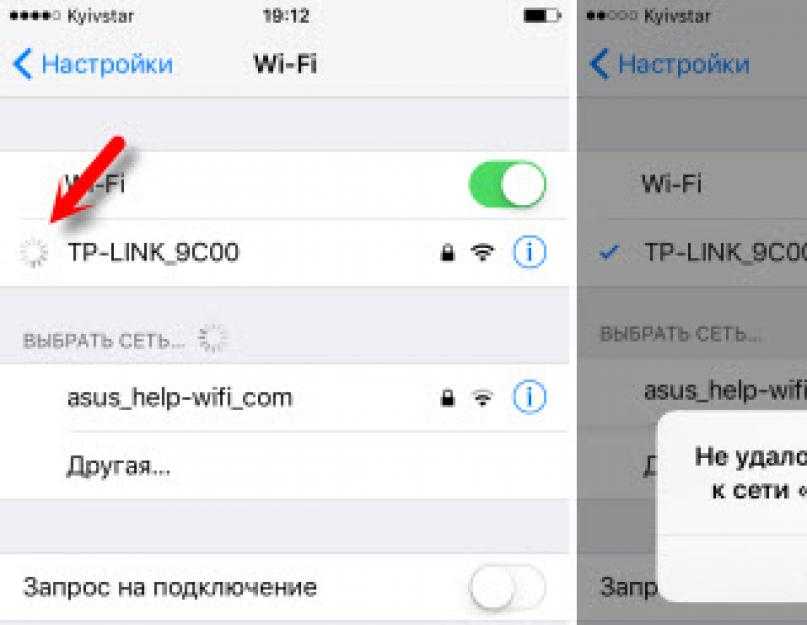
Если вы видите предупреждение рядом с No Service, узнайте, что вы можете сделать.
Дата публикации:
8 способов исправить это
Вернуться к началу Белый круг с черной рамкой вокруг направленного вверх шеврона. Это означает «нажмите здесь, чтобы вернуться к началу страницы». Наверх Значок «Сохранить статью» Значок «Закладка» Значок «Поделиться» Изогнутая стрелка, указывающая вправо.Скачать приложение
Это может раздражать, когда на вашем iPhone нет службы, но вот как это исправить. Драгана Гордич/Shutterstock- Чтобы исправить сервис iPhone, включите или выключите режим «Мобильные данные» и «В самолете», а также обновите настройки оператора связи.

- Вы также можете попробовать перезагрузить и обновить iPhone или извлечь и снова вставить SIM-карту.
- Если ничего не помогает, обратитесь за помощью к оператору сети или в службу поддержки Apple.
Когда вы находитесь в отдаленном районе, вполне логично, что служба вашего iPhone будет немного ненадежной.
Однако, если вы находитесь в густонаселенном районе или большом мегаполисе, видя ужасное уведомление «Нет обслуживания» в верхней части экрана вашего iPhone, вы можете сбить с толку.
Вот 8 исправлений, которые можно попробовать, если у вас нет службы на вашем iPhone, чтобы помочь восстановить покрытие.
Проверьте зону покрытия
Нажмите на переключатель для включения и выключения «Мобильные данные».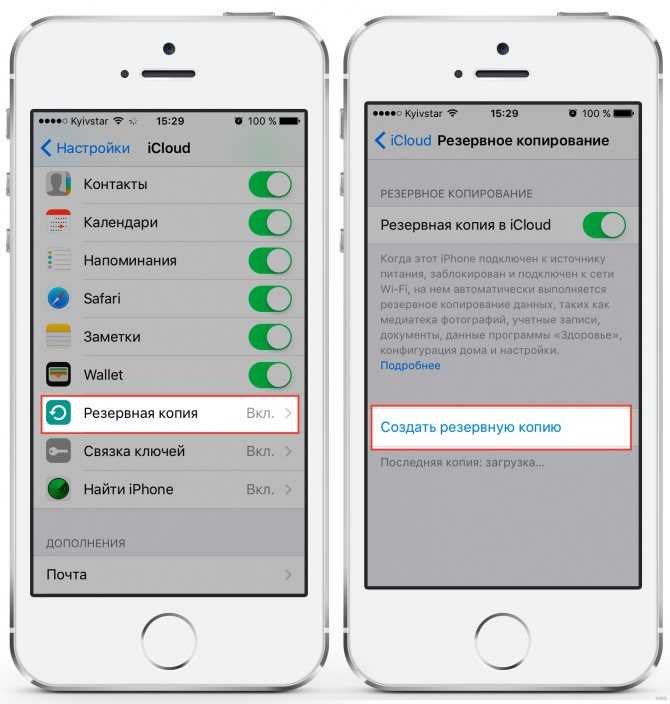 Стефан Ионеску
Стефан Ионеску Во-первых, вам нужно убедиться, что вы находитесь в районе, где у поставщика услуг вашего iPhone есть вышки сотовой связи, чтобы обеспечить вам покрытие. Если вы уверены, что да, вы можете попробовать включить или выключить свои данные, выполнив следующие действия:
1. Откройте приложение «Настройки» на своем iPhone.
2. Нажмите Мобильные данные.
3. Коснитесь переключателя Мобильные данные , чтобы включить или выключить его. Когда полоса зеленая, мобильные данные включены; когда он серый, это не так.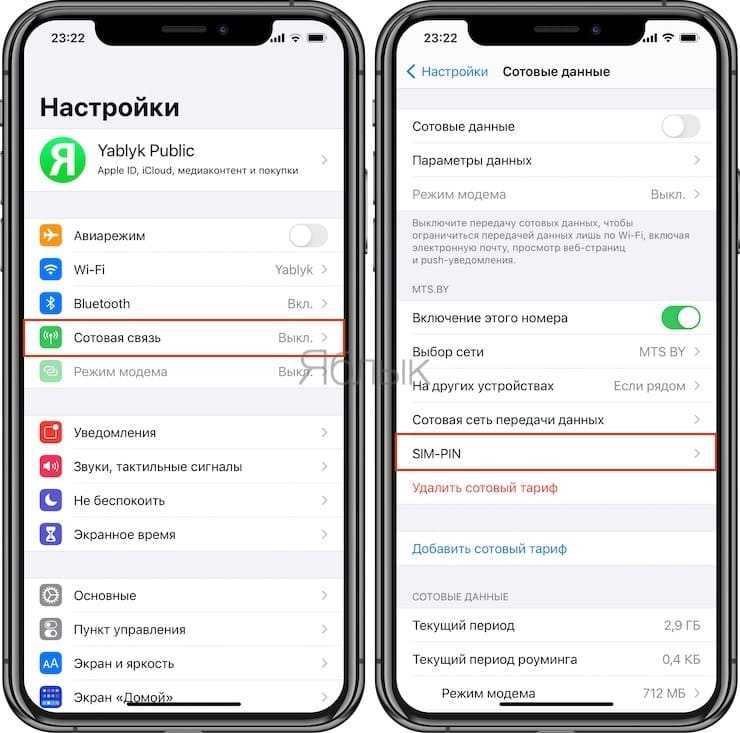
Иногда включения и выключения этой опции может быть достаточно, чтобы помочь вашему iPhone найти сервис.
Подсказка : Если вы путешествуете за границу, вам необходимо включить международный роуминг, нажав Параметры мобильных данных под разделом Мобильные данные и убедившись, что переключатель Роуминг включен.
Проверить наличие обновлений настроек оператора
Здесь вы сможете увидеть, доступно ли обновление для настроек вашего оператора связи. Стефан Ионеску Настройки оператора содержат важные данные о выбранной вами сети, которые позволяют вам совершать звонки, проверять голосовую почту и использовать данные.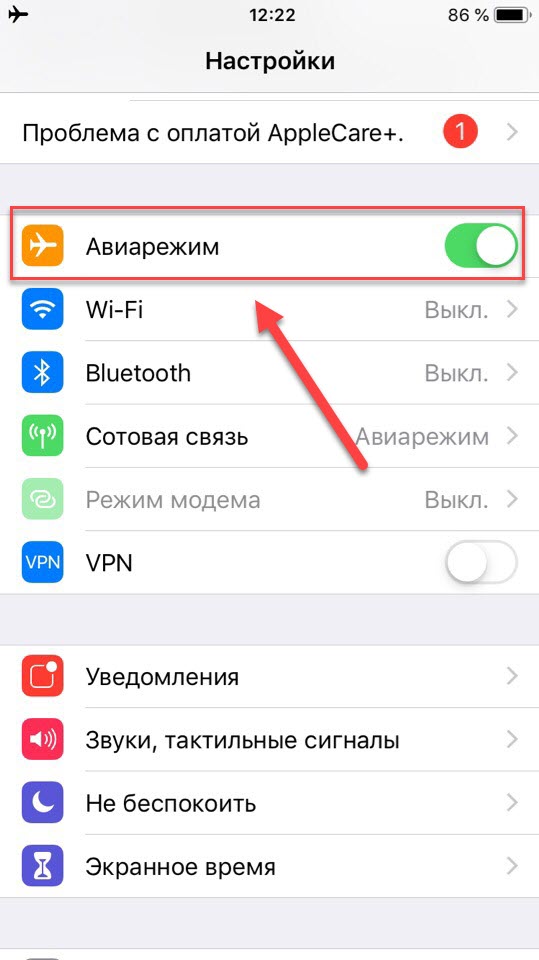 Важно убедиться, что настройки вашего оператора обновлены, особенно если вы боретесь с отсутствием обслуживания.
Важно убедиться, что настройки вашего оператора обновлены, особенно если вы боретесь с отсутствием обслуживания.
1. Подключитесь к мобильному телефону или сети Wi-Fi по вашему выбору.
2. Откройте приложение «Настройки» на своем iPhone.
3. Коснитесь Общие.
4. Нажмите Около . Если обновление будет доступно, вы сможете сделать это на этом экране.
Перезагрузите iPhone
Сдвиньте кнопку питания на ползунке вправо, чтобы выключить iPhone. Мейра Гебель Иногда для восстановления службы достаточно просто перезагрузить iPhone. Причина этого не совсем понятна, но эй, это технология. Нам не обязательно знать, как это работает, достаточно знать, что оно работает!
Причина этого не совсем понятна, но эй, это технология. Нам не обязательно знать, как это работает, достаточно знать, что оно работает!
Чтобы выключить iPhone X или новее, следуйте приведенным ниже инструкциям.
1. Нажмите и удерживайте боковую кнопку и кнопку увеличения громкости или кнопку уменьшения громкости .
2. Когда появится ползунок питания, сдвиньте кнопку питания внутри него вправо.
3. После того, как iPhone полностью выключится, нажмите и удерживайте боковую кнопку еще раз, пока не появится логотип Apple.
Выключение iPhone 8 Plus или более ранней модели немного отличается.
1. Нажмите и удерживайте боковую кнопку .
2. Когда появится ползунок питания, проведите пальцем по кнопке питания внутри него справа.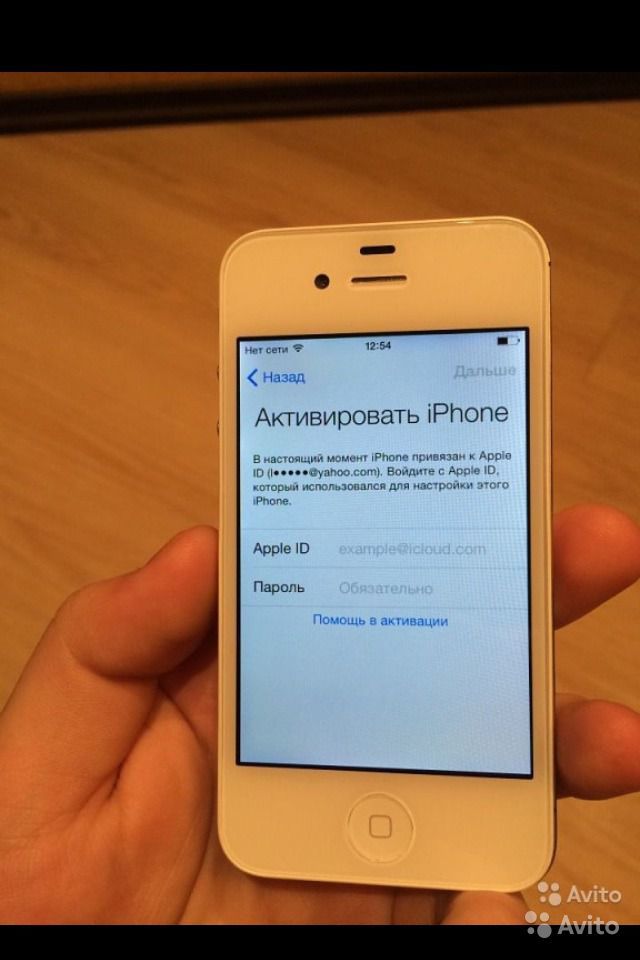
3. После того, как iPhone полностью выключится, нажмите и удерживайте боковую кнопку еще раз, пока не появится логотип Apple.
Включение и выключение режима полета
Оранжевый значок указывает на то, что режим полета включен. Стефан Ионеску Вы можете включать и выключать режим полета вашего iPhone из Центра управления.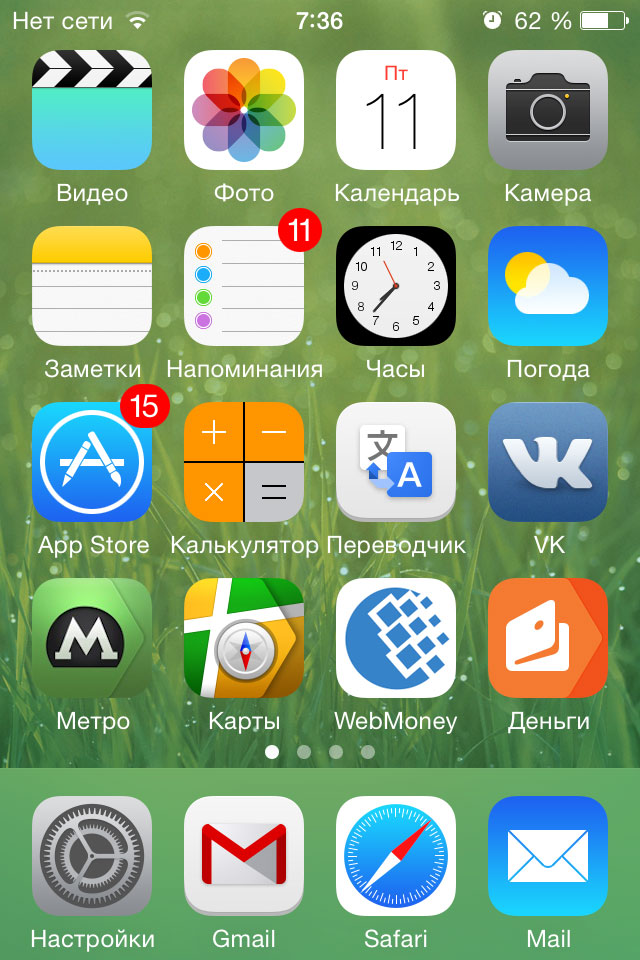
1. Чтобы открыть Пункт управления на iPhone X или новее, проведите вниз от правого верхнего угла экрана. Если вы используете iPhone 8 Plus или более раннюю версию, проведите вверх от нижнего края экрана.
2. Коснитесь значка режима полета , который представлен плоскостью внутри круга. Когда значок оранжевый, режим полета включен; когда он неактивен, он отключен.
Подсказка . Вы также можете включить или отключить режим полета, открыв приложение «Настройки» и коснувшись переключателя Режим полета .
Извлеките SIM-карту и вставьте ее обратно
После извлечения SIM-карты и ее повторной установки ваш телефон может повторно подключиться к поставщику услуг для восстановления обслуживания на вашем телефоне, чтобы вы могли звонки и снова использовать данные (а также все остальное, для чего вы используете мобильную сеть вашего телефона).
Кратковременное извлечение SIM-карты также дает вам возможность проверить, нет ли повреждений.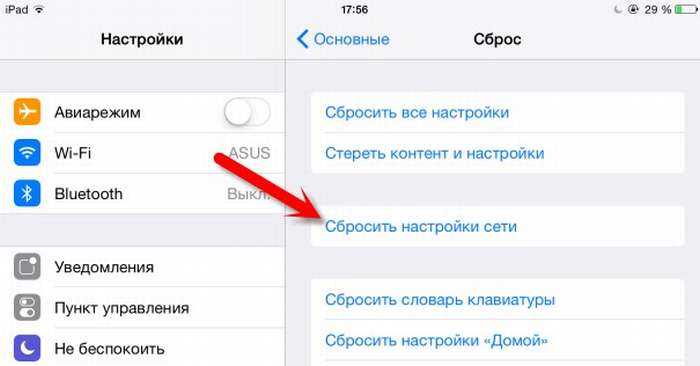 Если есть, вам следует обратиться к своему оператору для получения нового. Вы также должны убедиться, что вставленная SIM-карта работает с вашим iPhone, особенно если вы перенесли ее с другого устройства.
Если есть, вам следует обратиться к своему оператору для получения нового. Вы также должны убедиться, что вставленная SIM-карта работает с вашим iPhone, особенно если вы перенесли ее с другого устройства.
Обновите свой iPhone
Нажмите «Обновление ПО». Стефан ИонескуУбедитесь, что на вашем iPhone установлена последняя версия iOS:
1.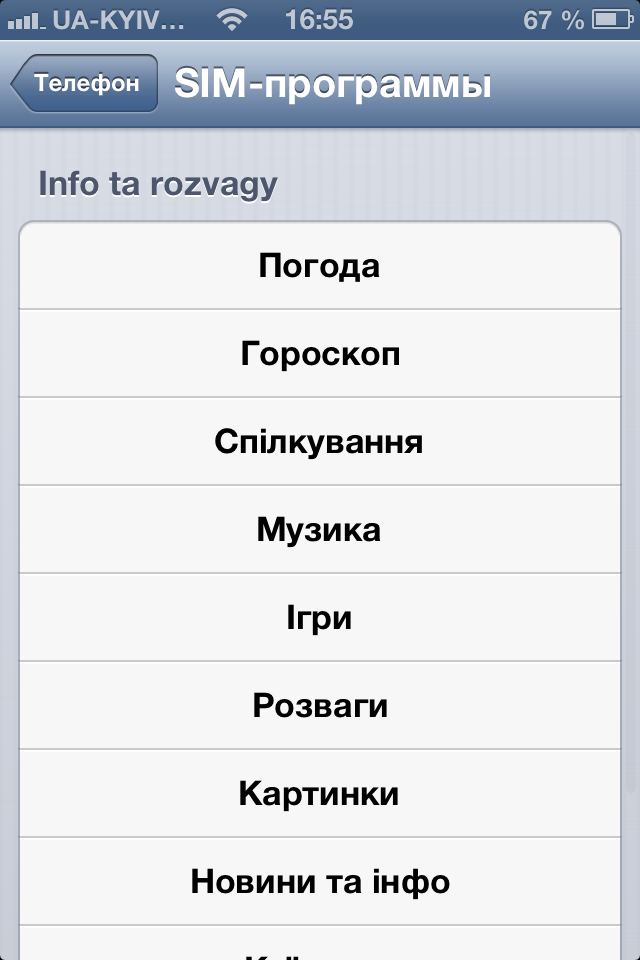 Откройте приложение «Настройки» на вашем iPhone.
Откройте приложение «Настройки» на вашем iPhone.
2. Нажмите Общие.
3. Коснитесь Обновление ПО .
4 . На этом этапе ваш iPhone проверит, доступно ли обновление. Когда он будет найден, нажмите Загрузить и установить .
Примечание . Если доступно более одного обновления, нажмите на то, которое вы хотите загрузить и установить на свой телефон.
Сбросить настройки сети
Нажмите «Сбросить». Стефан Ионеску В случае проблем с настройками сети может помочь их сброс.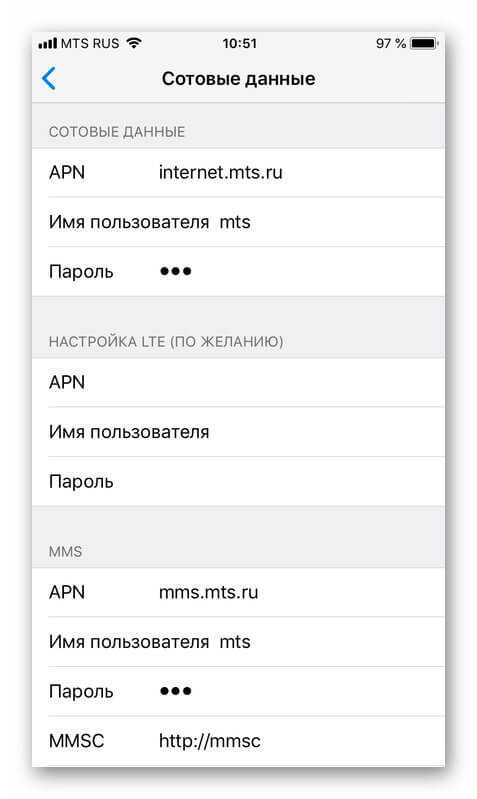
1. Откройте приложение «Настройки» на iPhone.
2. Коснитесь Общие .
3. Выберите Перенос или сброс iPhone внизу.
4. Нажмите Сброс .
5. В появившемся меню нажмите Сброс настроек сети .
Дженнифер Стилл
Дженнифер — писательница и редактор из Бруклина, Нью-Йорк. Она проводит время в поездках, пьет кофе со льдом и слишком много смотрит телевизор. У нее есть подписи в журналах Vanity Fair, Glamour, Decider, Mic и многих других. Вы можете найти ее в Твиттере по адресу @jenniferlstill.